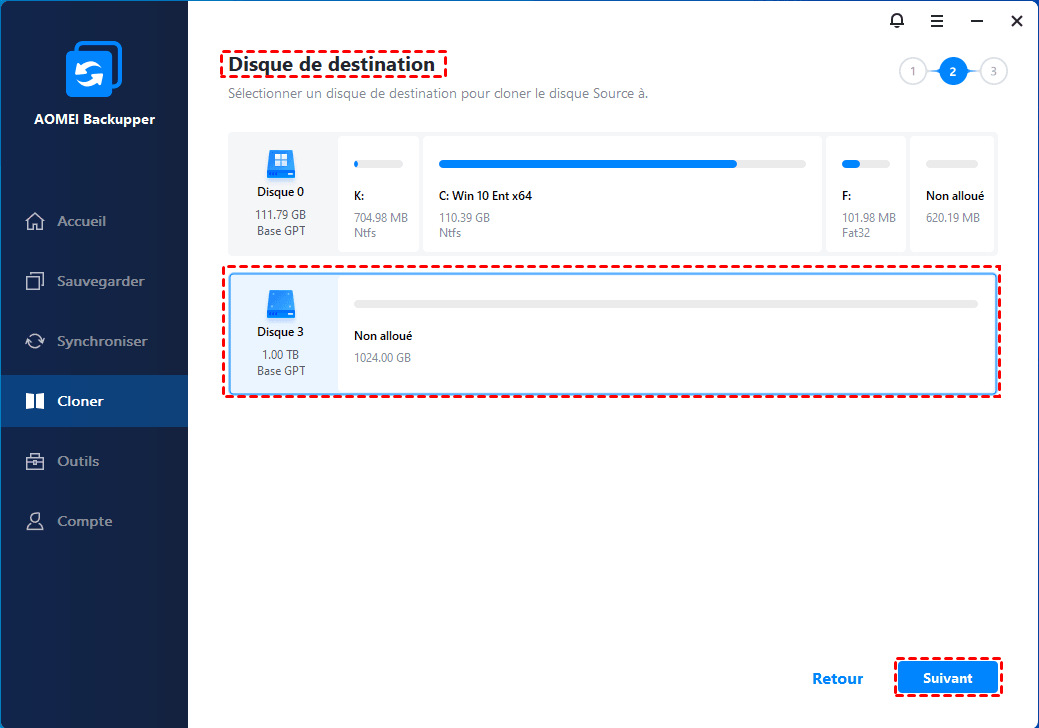Logiciel de clonage Sabrent | Migrer les données et OS avec Démarrage sécurisé
Vous voulez remplacer l'ancien disque dur par SSD Sabrent Rocket NVMe ? Ensuite, vous aurez peut-être besoin de l'assistant du logiciel de clonage Sabrent. Continuez à lire et suivez le guide pour migrer vos données et votre système d'exploitation avec un démarrage sécurisé.
Cas : comment tout migrer vers SSD Sabrent NVMe ?
J'ai un Samsung 850 EVO et j'essaie de tout cloner sur un SSD Sabrent Rocket NVMe. J'ai téléchargé l'outil de migration Samsung, je n'arrive pas à choisir un autre disque que le disque Samsung. Comment puis-je faire ceci ?
Sabrent est un fabricant de matériel dédié à fournir les dernières technologies à un prix abordable. Au cours des dernières années, il est devenu célèbre sur le marché des SSD. Et la gamme de produits représentative est Sabrent Rocket, qui se présente sous la forme M.2 et se connecte au système hôte via l'interface PCI-Express 3.0 x4 NVMe.
Si vous souhaitez remplacer un ancien disque dur ou SSD par un SSD Sabrent pour de meilleures performances, ou à l'inverse, remplacer SSD Sabrent par un autre disque, voici les besoins de migration des données et du système d'exploitation.
Dans cet article, je présenterai à la fois l'outil de migration fourni par Sabrent et un logiciel de clonage de disque avec une application plus large comme alternative.
Utiliser Acronis True Image for Sabrent pour la migration de données
Tout comme le logiciel de migration de données Samsung pour les SSD Samsung, Sabrent dispose également de sa propre solution de migration - Acronis True Image for Sabrent. Vous pouvez le télécharger sur le site officiel.
Après l'installation, la procédure de base de ce logiciel de clonage SSD Sabrent était la suivante :
*Pour plus de détails, veuillez vous référer à ce tutoriel vidéo.
Acronis True Image for Sabrent ne fonctionne pas ?
J'ai utilisé Acronis pour cloner mon ancien SSD sur Sabrent 1 To Rocket NVMe 4.0. Mais je ne pense pas que le clonage ait fonctionné avec le nouveau SSD, car lorsque j'ai redémarré, le PC ne pouvait reconnaître aucun système d'exploitation.
Il peut sembler facile d'utiliser le logiciel de migration Sabrent, mais il y a aussi quelques inconvénients :
- Il n'est pas léger et peut vous prendre un certain temps pour terminer le téléchargement et l'installation.
- Il nécessite au moins un SSD Sabrent connecté au système, et ne peut donc pas être largement utilisé.
- Il existe de nombreux rapports indiquant que le PC ne démarre pas à partir du SSD Sabrent cloné, comme indiqué dans le cas ci-dessus.
Si ces problèmes vous dérangent réellement, vous pouvez essayer un autre logiciel de clonage SSD Sabrent comme alternative.
Logiciel de clonage de disque efficace pour Sabrent et autres SSD/HDD
AOMEI Backupper Professional est un outil complet de protection et de migration des données pour Windows 11, 10, 8.1, 8, 7. Non seulement il peut être utilisé pour cloner Sabrent Rocket, mais il fonctionne avec tous les disques durs et SSD sans restriction de marque. Même si vous arrêtez d'utiliser SSD Sabrent, vous pouvez toujours l'utiliser sur d'autres produits.
En termes de fonctionnalité, il vous offre la possibilité de cloner la ou les partitions sélectionnées, le disque entier ou uniquement le système d'exploitation. Le processus de clonage copiera uniquement les secteurs utilisés par défaut, de sorte que vous pouvez facilement cloner un disque plus grand sur un disque plus petit tant qu'il est assez grand pour contenir toutes vos données existantes.
Ce logiciel vous permet de cloner des disques système MBR et GPT. C'est un point important car le démarrage à partir de Sabrent NVMe SSD n'est disponible que sur les systèmes prenant en charge UEFI, et GPT est le style de partition qui fonctionne avec UEFI. Avec AOMEI Backupper, vous pouvez directement cloner GPT vers GPT ou cloner MBR vers GPT sans conversion.
En outre, il contient la fonction d'Alignement du SSD pour améliorer les performances du SSD Sabrent et prolonger sa durée de vie.
Téléchargez et installez la version d'essai gratuite pour essayer :
À titre d'exemple, je vais vous montrer comment cloner un ancien disque dur sur un SSD Sabrent NVMe via AOMEI Backupper.
Pratique : cloner le disque dur vers Sabrent Rocket via AOMEI Backupper
Précautions:
☛ Si vous débutez avec le SSD NVMe, assurez-vous que votre PC prend en charge le mode de démarrage UEFI et que votre carte mère dispose d'un emplacement PCIe M.2 prenant en charge NVMe.
☛ Installez SSD Sabrent NVMe correctement sur votre PC. Si vous clonez NVMe vers NVMe et qu'il n'y a qu'un seul emplacement disponible, vous aurez peut-être besoin d'un boîtier externe pour connecter le disque cible.
☛ Le processus de clonage écrasera le disque cible. Donc, s'il contient des données importantes, veuillez utiliser les fonctions de sauvegarde du logiciel pour les protéger.
Étapes pour cloner un disque dur sur SSD Sabrent :
1. Lancez le logiciel, sélectionnez Cloner dans la barre latérale gauche et choisissez Clonage de disque pour migrer l'intégralité du disque.
2. Spécifiez le disque dur source, puis sélectionnez le SSD Sabrent comme destination. Cliquer sur Suivant pour continuer.
3. Cochez l'option Alignement du SSD pour accélérer la vitesse d'écriture et de lecture du SSD cible, puis cliquez sur Cloner.
✐ Éditer : ajuster la taille de la partition et la lettre de lecteur du disque cible. Avec lui, vous pouvez attribuer de l'espace non alloué sur un disque cible plus grand.
* La fonction de clonage de la version d'essai est uniquement à des fins de démonstration, veuillez l'enregistrer pour terminer l'opération.
Comment démarrer à partir du SSD Sabrent NVMe cloné en toute sécurité ?
Le moyen le plus simple de changer de disque de démarrage consiste à éteindre l'ordinateur et à remplacer physiquement l'ancien disque par un SSD Sabrent NVMe. Mais si votre PC était auparavant en mode de démarrage Legacy, vous devez appuyer sur une touche de démarrage spécifique pour entrer dans le BIOS et changer le mode de démarrage Legacy en UEFI, car ce n'est que sur un PC basé sur UEFI que Windows peut démarrer à partir de GPT.
Une autre situation est que vous avez suffisamment d'emplacements sur la carte mère et que vous souhaitez conserver l'ancien disque comme disque de stockage. Ensuite, vous n'avez pas à le supprimer, démarrez simplement sur UEFI en appuyant sur la touche du fabricant et définissez le SSD Sabrent cloné comme première option de démarrage. De même, si votre PC démarrait auparavant en mode hérité du BIOS, vous devez le basculer manuellement en mode UEFI pour prendre en charge le SSD NVMe.
Après avoir enregistré les modifications, votre PC pourra démarrer avec succès à partir du SSD cloné. S'il y a encore des problèmes, veuillez vous référer au fait que le SSD cloné ne démarre pas.
Conclusion
Un logiciel de clonage Sabrent comme Acronis True Image for Sabrent vous aide à migrer les données d'un ancien disque dur vers des produits Sabrent, mais ce n'est pas le plus simple et parfois il ne fonctionne pas correctement. Comme alternative, vous pouvez vous tourner vers les puissantes fonctionnalités de clonage d'AOMEI Backupper.
Il vous permet de cloner un disque ou un système d'exploitation en quelques étapes simples. Après le clonage, vous pouvez utiliser l'outil Effacement du disque pour effacer le disque dur ou les partitions sélectionnées afin de libérer de l'espace disque. Si vous souhaitez utiliser ces fonctionnalités sur plusieurs PC sans installation, vous pouvez également créer une version portable de ce logiciel sur un périphérique amovible.